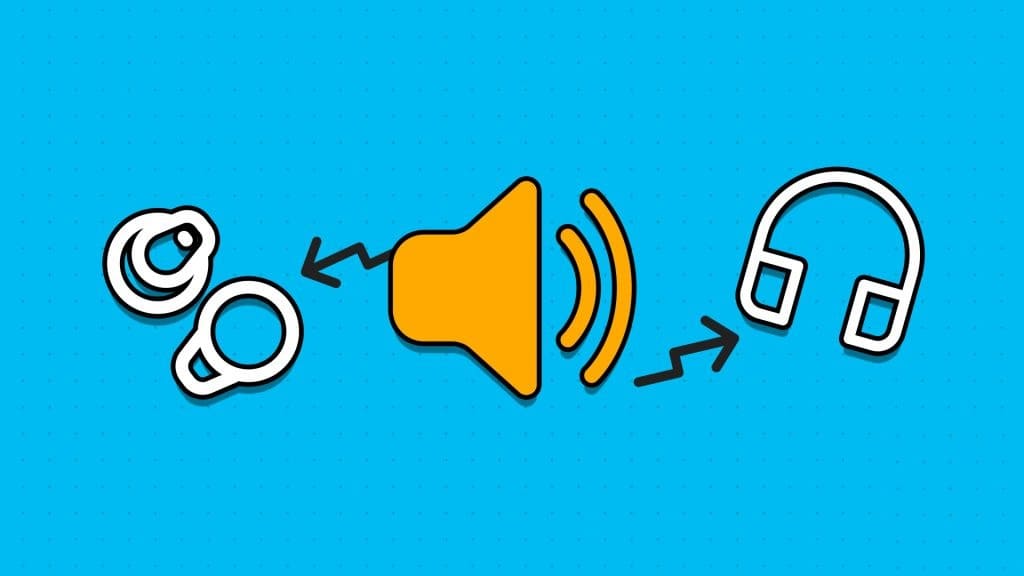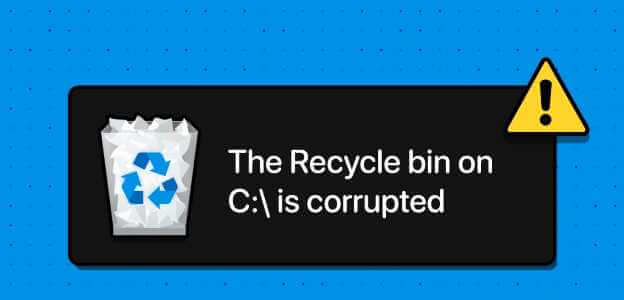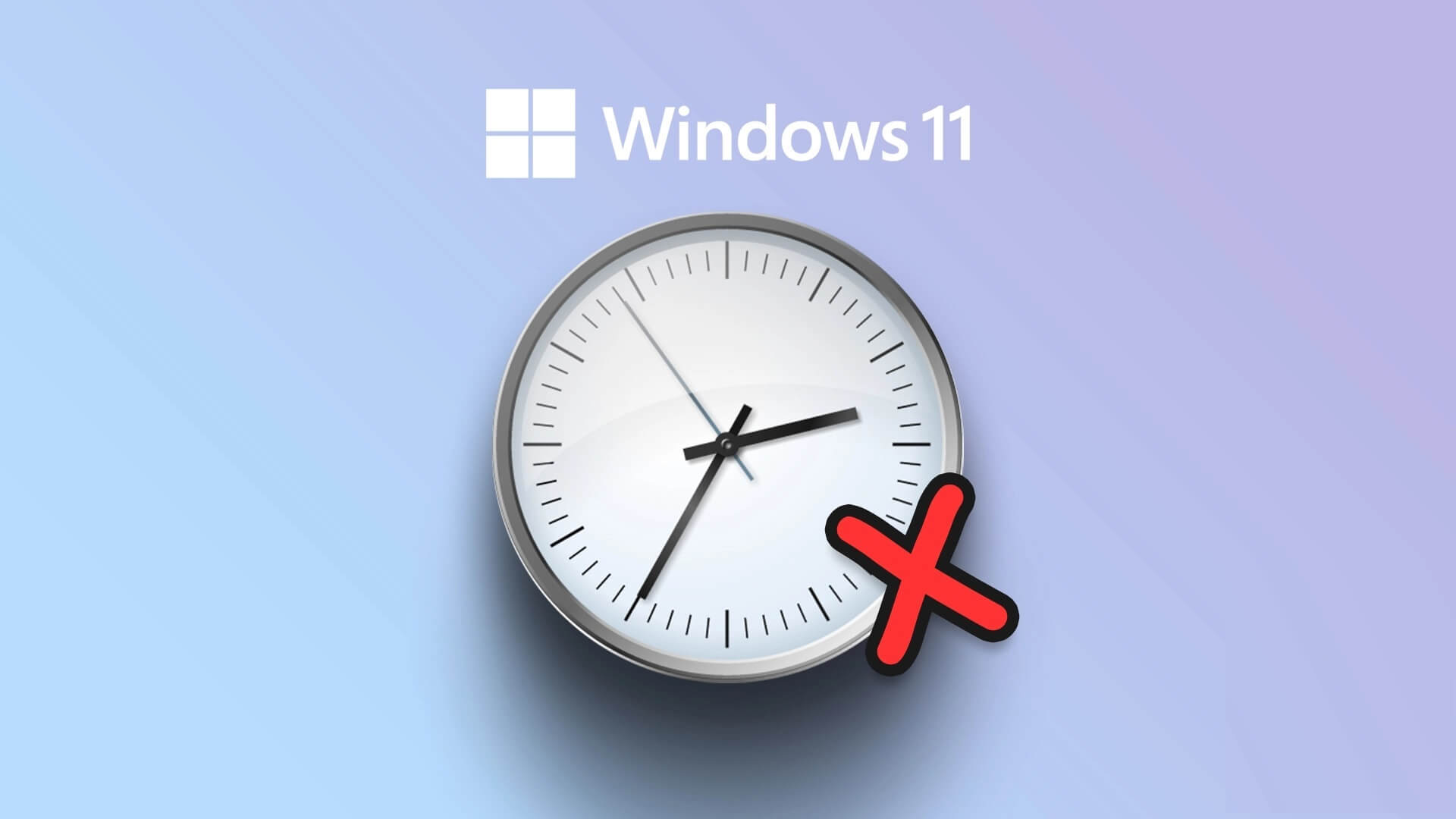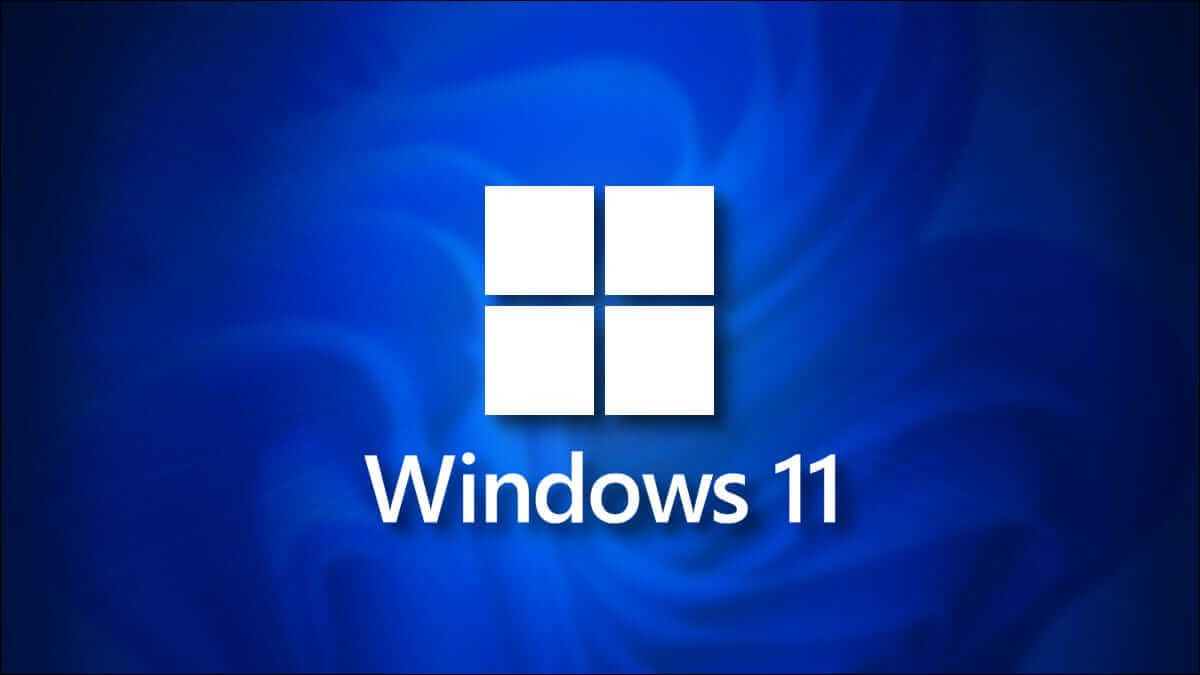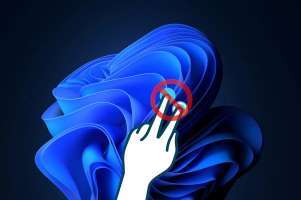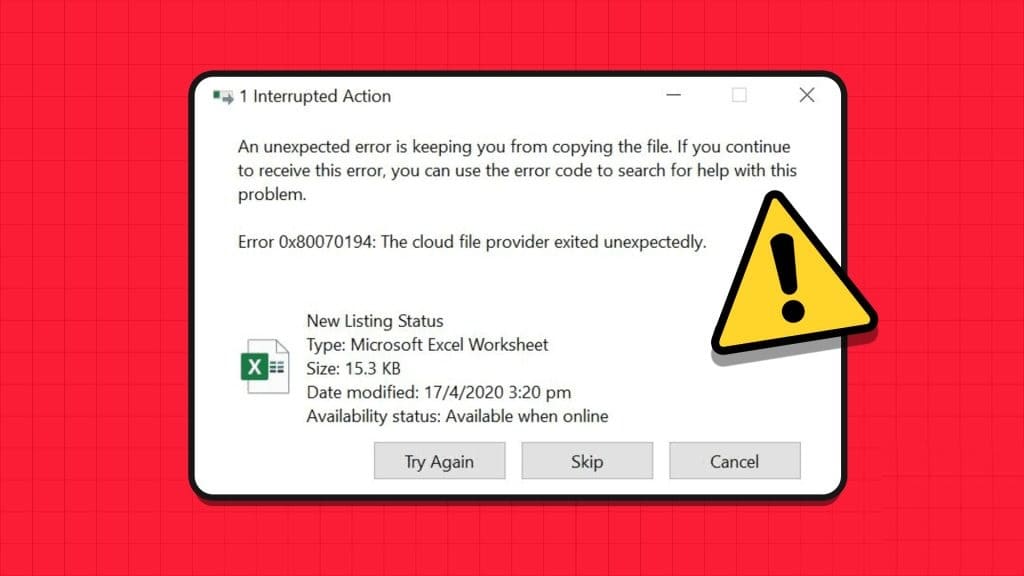Grup İlkesi Düzenleyicisi şurada kullanılabilir: Windows Grup İlkesi ayarlarını yönetmek ve değiştirmek için. Ancak, yönetim konsolu şu kişiler için kullanılamaz: Windows 11 Home Edition , önceki sürümlerin aksine. yükseltmeyi düşünüyorsanız Windows Pro أو Enterprise Sadece Grup İlkesi Düzenleyicisine erişmek için bunu yapmanıza gerek yoktur. Bugün size küçük sırrımızı anlatacağız! Grup İlkesi Düzenleyicisi'ni nasıl etkinleştireceğinizi öğrenmek için aşağıyı okuyun. Windows 11 Home Edition.
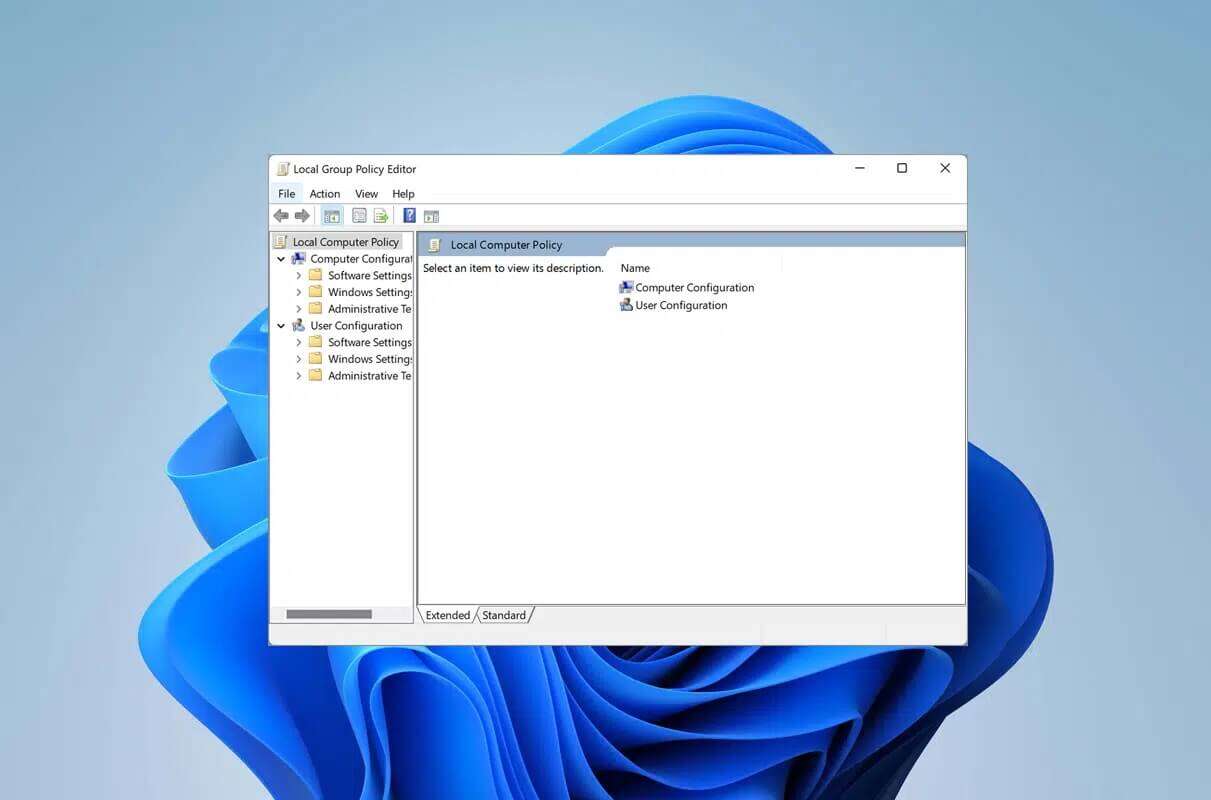
Windows 11 Home Edition'da Grup İlkesi Düzenleyicisi nasıl etkinleştirilir
Içinde Windows , kullanılabilir Grup İlkesi Düzenleyicisi Grup İlkesi ayarlarını yönetmek ve değiştirmek için. Ancak, duymadıysanız, muhtemelen buna ihtiyacınız yoktur. Özellikle ağ yöneticileri için çok kullanışlıdır.
- Kullanıcılar, özel programlara, uygulamalara veya web sitelerine erişimi ve kısıtlamaları yapılandırmak için bu yazılımı kullanabilir.
- Yapılandırmak için kullanılabilirGrup İlkesiHem yerel hem de ağ bağlantılı bilgisayarlarda.
Grup İlkesi Düzenleyicisinin kurulu olduğunu doğrulayın
Bilgisayarınızda zaten Grup İlkesi Düzenleyicisi'nin kurulu olup olmadığını kontrol etme adımları aşağıda verilmiştir.
1. İki tuşa basın Windows + R İletişim kutusunu açmak için birlikte "koşmak".
2. Tür gpedit.msc Ve tıklayın "TAMAM MI" Grup İlkesi Düzenleyicisini başlatmak için.
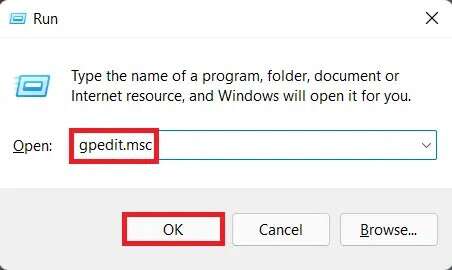
3. İşaret sonraki hata , görüntülenirse, sisteminizde Grup İlkesi Düzenleyicisi'nin kurulu olmadığını gösterir.
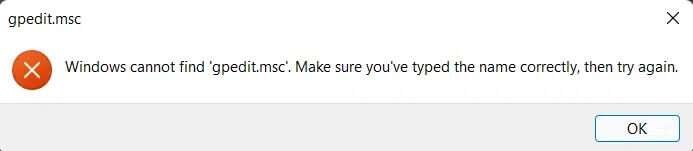
Grup İlkesi Düzenleyicisi nasıl etkinleştirilir
Windows 11 Home Edition'da Grup İlkesi Düzenleyicisi'ni şu şekilde etkinleştirebilirsiniz:
1. simgesini tıklayın البحث Ve yaz Not defteri.
2. Ardından tıklayın "açık" , Gosterildigi gibi.
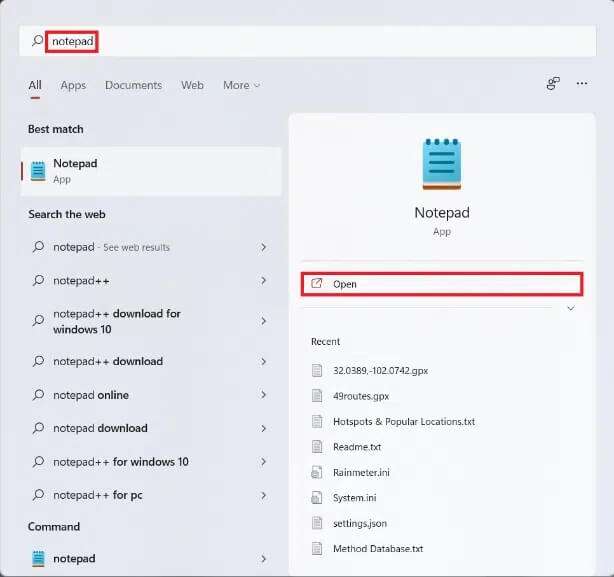
3. Tür Aşağıdaki komut dosyası.
@echo off >nul 2>&1 "%SYSTEMROOT%\system32\cacls.exe" "%SYSTEMROOT%\system32\config\system" REM --> Hata bayrağı ayarlanmışsa, yöneticimiz yok. if '%errorlevel%' NEQ '0' ( echo Yönetici ayrıcalıkları isteniyor... goto UACPrompt ) else ( gotAdmin goto ) : UACPrompt echo Set UAC = CreateObject^("Shell.Application"^) > "%temp%\getadmin. vbs" echo UAC.ShellExecute "%~s0", "", "", "runas", 1 >> "%temp%\getadmin.vbs" "%temp%\getadmin.vbs" çıkış /B :varsa gotAdmin "%temp%\getadmin.vbs" ( del "%temp%\getadmin.vbs") pushd "%CD%" CD /D "%~dp0" pushd "%~dp0" dir /b %SystemRoot%\servicing\ Paketler\Microsoft-Windows-GroupPolicy-ClientExtensions-Package~3*.mum >List.txt dir /b %SystemRoot%\servicing\Packages\Microsoft-Windows-GroupPolicy-ClientTools-Package~3*.mum >>List.txt /f %%i için ('findstr /i . List.txt 2^>nul') dism yap /online /norestart /add-package:"%SystemRoot%\servicing\Packages\%%i" duraklat
4. Bundan sonra, Dosya> Kaydet Ekranın sol üst köşesindeki menü çubuğundan.
5. Açın siteyi kaydet yüzeye Ofis adres çubuğunda gösterildiği gibi
6. Dosya adında: metin alanına şunu yazın GPEditör Installer.bat ve Vurgulandığı gibi kaydet'i tıklayın.
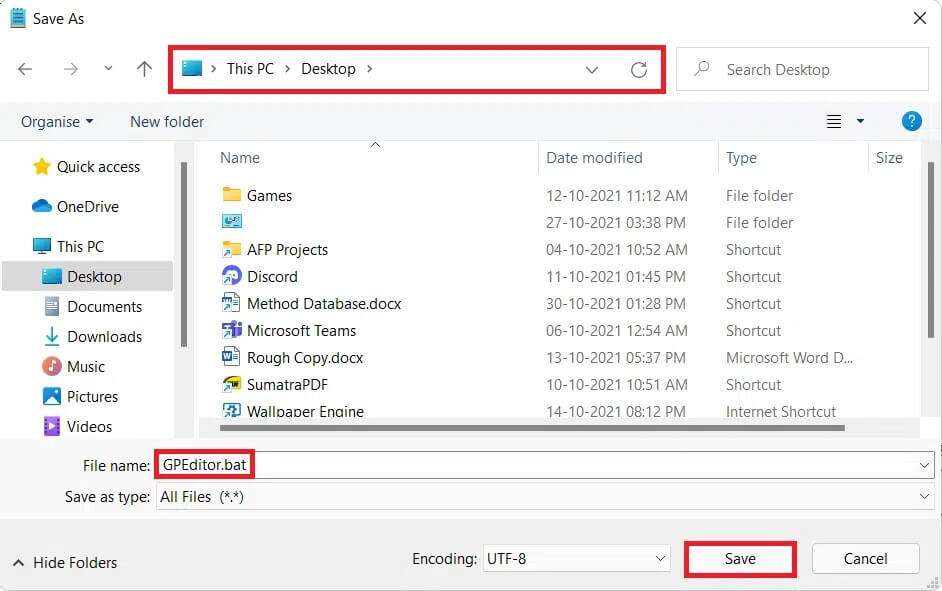
7. Şimdi tüm pencereleri kapatın aktif.
8. Masaüstünde sağ tıklayın GPEditör Installer.bat ve aşağıda gösterildiği gibi Yönetici olarak çalıştır'ı seçin.
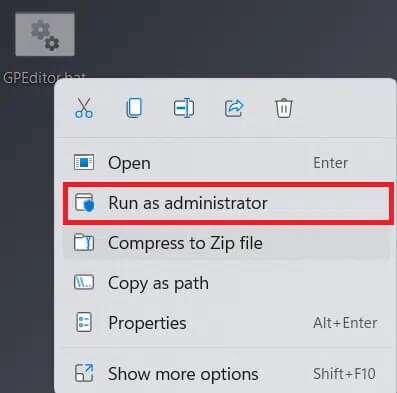
9. Tıklayın "Evet" Kullanıcı Hesabı Denetimi isteminde.
10. Dosyanın bir pencerede çalışmasına izin verin Komut istemi. İşlem bittiğinde bilgisayarınızı yeniden başlatın , Windows 11.
Şimdi, bu makalenin başındaki talimatları izleyerek Grup İlkesi Düzenleyicisini kontrol etmeyi deneyin.
Grup İlkesi Düzenleyicisi'nin nasıl etkinleştirileceğine ilişkin bu makaleyi yararlı bulduğunuzu umarız. Önerilerinizi ve sorularınızı aşağıdaki yorumlar bölümüne bırakın. Daha sonra hangi konuyu araştırmamızı istediğinizi bize söylemeyin.